Kako promijeniti Wi-Fi na Chromecastu

Saznajte kako promijeniti Wi-Fi mrežu na vašem Chromecastu jednostavno i brzo. Ovaj vodič obuhvaća sve vrste Chromecasta.
Naučite kako formatirati tekst u Discordu koristeći Markdown, uključujući podebljanje, kurziv, i boje. Idealno za svakodnevne korisnike.
Koristite li Discord svakodnevno? Onda ste vjerojatno već vidjeli da netko koristi podebljani ili obojeni tekst na Discord poslužitelju ili u vašim DM-ovima . Bilo da ste potpuni početnik ili imate vlastiti Discord poslužitelj , možete naučiti jednostavne naredbe za osnovno oblikovanje teksta poput pisanja podebljanim ili kurzivom, kao i napredno oblikovanje teksta poput korištenja blokova koda.
Dok koristite Discord, Markdown je moćan sustav koji radi u pozadini i upravlja svim formatiranjem teksta. Markdown vam pomaže da svojoj komunikaciji na platformi dodate raznolikost.
Kako podebljati tekst u Discordu
Ako želite nešto naglasiti u Discordu, bilo da se radi o cijeloj poruci ili samo o njenom dijelu, možete koristiti podebljani tekst.
Za podebljavanje teksta u Discordu, upotrijebite dvije zvjezdice ili zvjezdice (*) na početku i kraju svoje poruke.
Primjer: **podebljani tekst** .
Napomena : Za ovaj i druge kodove označavanja koji koriste zvjezdicu, ako koristite standardnu englesku tipkovnicu, možete umetnuti zvjezdicu pomoću tipkovničkog prečaca Shift + 8 .
Kako staviti tekst u kurziv u Discordu
Za kurziv teksta u Discordu upotrijebite jednu zvjezdicu na početku i kraju svoje poruke.
Primjer: *kurzivni tekst* .
Kako podcrtati tekst u Discordu
Da biste podcrtali tekst u Discordu, morat ćete upotrijebiti dvije podvlake (_) na početku i na kraju svoje poruke.
Primjer: __podcrtani tekst__ .
Kako kombinirati različite opcije oblikovanja teksta
Također možete kombinirati neke od gore opisanih opcija oblikovanja teksta.
Za stvaranje podebljanog kurzivnog teksta upotrijebite tri zvjezdice (*) prije i iza teksta.
Primjer: ***podebljani kurzivni tekst*** .
Za podvlačenje i kurziv teksta upotrijebite dvije podvlake s jednom zvjezdicom na početku te jednom zvjezdicom i dvije podvlake na kraju poruke.
Primjer: __*podcrtani kurzivni tekst*__ .
Da biste stvorili podebljani podcrtani tekst , kombinirajte dvije podvlake i dvije zvjezdice prije i dvije zvjezdice s dvije podvlake iza vaše poruke.
Primjer: __**podebljani podcrtani tekst**__ .
Da biste svoj tekst podebljali podebljali , započnite poruku s dvije podvlake i tri zvjezdice i završite je s tri zvjezdice i dvije podvlake.
Primjer: __***podcrtani podebljani kurziv***__ .
Kako stvoriti precrtani tekst u Discordu
Ako u svoju poruku želite upisati prekriženi tekst, u Discordu možete koristiti precrtani tekst.
Da biste stvorili precrtani tekst , upotrijebite dvije tilde (~) na početku i na kraju svoje poruke. Za upisivanje tilde koristite tipkovni prečac Shift + ~ .
Primjer: ~~precrtani tekst~~
Kako učiniti sve simbole vidljivima u Discordu
Ako želite da drugi korisnici vide sve tilde, zvjezdice i podvlake koje koristite (kao ako izrađujete emoji), upotrijebite obrnutu kosu crtu (\) na početku svakog simbola da poništite Markdown-ovo oblikovanje i prikažete simboli kao dio teksta.
Primjer: \*\*\*vidi sve simbole\*\*\*
Kako pisati blokove koda u Discordu
Možete stvoriti blokove koda od jednog retka ako svoj tekst okružite povratnim kvačicama (`).
Ovo dodaje tamnu pozadinu bijelom tekstu, što korisnicima olakšava pregled i razmjenu kratkih isječaka koda u čitljivom formatu.
Primjer: `jednoredni kodni blok` .
Za stvaranje blokova koda s više redaka koji omogućuju dijeljenje složenijeg koda, upotrijebite tri povratne kvačice (`) na početku i kraju svoje poruke.
Primjer:
``` višelinijski kodni blok```
Kako obojiti tekst u Discordu
Zahvaljujući značajci koja se naziva isticanje sintakse, možete koristiti tekst u boji u svojim razgovorima na Discordu . Ova se značajka naširoko koristi u kodiranju i omogućuje vam definiranje programskog jezika i bojanje bitnih dijelova koda radi lakšeg čitanja i razumijevanja.
Koristite blokove koda s više redaka i isticanje sintakse za stvaranje teksta u boji . Morat ćete koristiti trostruke povratne kvačice na početku i na kraju svoje poruke, ali također ćete trebati ključnu riječ koja definira određenu boju.
Primjer:
```diff - crveni tekst ```
Primjer:
```ini [plavi tekst] ```
Primjer:
```popravi žuti tekst ```
Primjer:
```css [narančasti tekst] ```
Primjer:
```diff + zeleni tekst ```
Postoje određena ograničenja kada je u pitanju tekst u boji u Discordu.
Kako sakriti tekst u Discordu
Discord nudi opciju dodavanja spoilera i sakrivanja teksta u vašim razgovorima.
Kako promijeniti font u Discordu
Zadani font koji se koristi u svim Discord aplikacijama je Uni Sans, od tankog do debelog . Ovaj font inspirirao je originalni Discord logo 2009.
Iako je nemoguće promijeniti font izravno unutar aplikacije Discord, možete koristiti mrežni generator fontova Discord kao što je LingoJam .
Kako stvoriti blok citat u Discordu
Blok citati su izvrsni za podcrtavanje dijela vaše poruke, umetanje citiranog teksta ili oponašanje teksta odgovora u e-porukama. Da biste dodali blok citat u svoju Discord poruku jednostavno dodajte znak veće od (>) prije teksta.
Primjer: > Blok citat u tekstu .
Jesu li u Discordu moguće druge manipulacije tekstom?
Dobra vijest je da Discord ima mnogo više za ponuditi osim gore navedenih osnova. Možete upotrijebiti ovu opsežnu varalicu Markdown s GitHuba i naučiti kako dodati tablice, veze, slike, zaglavlja i popise u Discord.
Jeste li prije koristili oblikovanje teksta u Discordu? Postoji li nešto što smo zaboravili uključiti u naš popis? Podijelite svoje savjete i trikove za oblikovanje teksta na Discordu u odjeljku s komentarima ispod.
Ovo je trenutačno eksperiment i trenutačno nije dostupan na svim poslužiteljima.
Za izradu zaglavlja samo trebate uključiti određeni broj znaka hash/pound (#). Koristite (#) za veliko zaglavlje, (##) za manje zaglavlje ili (###) za još manje zaglavlje kao prvi znak(ove) u novom retku da napravite zaglavlje. Evo primjera kako svaka vrsta zaglavlja izgleda.
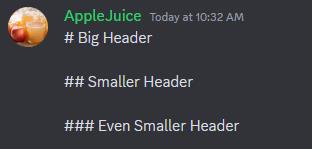
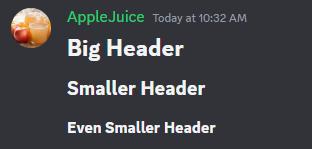
Možete koristiti maskirane veze kako biste tekst učinili hipervezom koju je moguće kliknuti ili pritisnuti. Da biste to učinili, trebate uključiti tekst koji želite prikazati u zagradama, a zatim URL u zagradama. Na primjer:


Možete stvoriti popis s grafičkim oznakama koristeći (-) ili (*) na početku svakog retka. Na primjer:
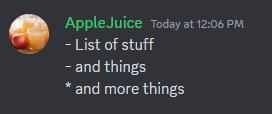
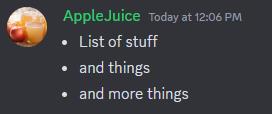
Također možete uvući svoj popis dodavanjem razmaka prije (-) ili (*) na početku svakog retka. Na primjer:
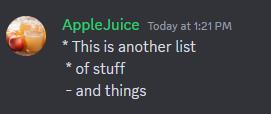
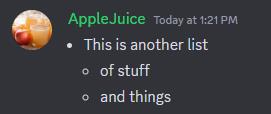
Saznajte kako promijeniti Wi-Fi mrežu na vašem Chromecastu jednostavno i brzo. Ovaj vodič obuhvaća sve vrste Chromecasta.
Saznajte kako promijeniti korisničko ime ili ime za prikaz u Robloxu uz jednostavne korake. Roblox se brzo razvija i pruža zabavu i kreativnost korisnicima.
Saznajte kako vidjeti tko je podijelio vašu Facebook objavu i upravljati postavkama privatnosti za dijeljenje.
Saznajte najučinkovitije načine za utvrđivanje starosti Windows računala. Korištenjem ovih savjeta možete brzo procijeniti koliko je staro vaše računalo.
Razlozi zbog kojih se pojavljuje poruka 'Ova osoba nije dostupna na Messengeru'. U ovom članku istražujemo uzroke i rješenja za ovu čestu situaciju na Facebooku.
Lako je pronaći sve fotografije i videozapise koje ste prenijeli na svoj Google Photos račun. Otkrijte savjete kako pronaći svoje fotografije brzo i jednostavno.
Privatnost je svima na prvom mjestu. Ovdje saznajte tko gleda vaše Facebook priče i kako prilagoditi svoje postavke privatnosti da biste ostali sigurni.
Ako Zoom koristite za posao ili osobnu upotrebu, znanje o tome kako promijeniti svoje ime za prikaz i pozadinu može vam dobro doći. Provest ćemo vas kroz korake da svom Zoom računu date novo ime i promijenite pozadinu pomoću Zoom mobilne aplikacije ili Zoom desktop klijenta.
Saznajte zašto je slika na vašem TV-u mutna ili nejasna i kako to popraviti uz naša učinkovit rješenja i savjete.
Saznajte kako jednostavno otkazati svoje pretplate na TV i filmske kanale na Amazon Prime Video i izbjeći plaćanja. Pratite jednostavne korake za učinkovito upravljanje svojim pretplatama.
Saznajte kako <strong>prikvačiti objavu na Facebooku</strong> kako biste osigurali da ostane vidljiva vašim prijateljima, pratiteljima, ili članovima grupe što je dulje moguće.
Je li vas netko ograničio na Instagramu? Otkrijte kako prepoznati ograničenja i što učiniti kada vas netko blokira ili ograniči.
Jeste li ikada proveli vrijeme stvarajući objavu na Facebooku, odlučili pričekati prije nego što je objavite, a zatim niste mogli pronaći skicu za koju ste mislili da ste je spremili? Ovdje su savjeti kako pronaći svoje skice na Facebooku.
Saznajte Kako koristiti i gledati Instagram bez računa uz jednostavne metode i alate. Pristupite javnim profilima bez registracije.
Instagram je najpopularnija aplikacija za društvene mreže, no ponekad vaše Instagram priče mogu biti mutne. Ovdje su 13 korisnih savjeta za poboljšanje kvalitete vaših priča.
Saznajte kako omogućiti dijeljenje vaših objava na Facebooku za bolju interakciju s prijateljima. Ovdje su savjeti o postavkama privatnosti i dijeljenju objava.
Naučite kako formatirati tekst u Discordu koristeći Markdown, uključujući podebljanje, kurziv, i boje. Idealno za svakodnevne korisnike.
Dobivanje negativnih, neželjenih, samopromotivnih ili neprikladnih komentara na post koji ste objavili na Facebooku neizbježno je. Saznajte kako upravljati komentarima i zaštititi svoj ugled.
Jeste li ikada izgubili daljinski upravljač za TV? Saznajte kako postaviti i programirati univerzalni daljinski upravljač u nekoliko jednostavnih koraka.
Za razliku od drugih usluga TV streaminga, Peacock TV nudi besplatan plan koji korisnicima omogućuje strujanje do 7500 sati odabranih filmova, TV serija, sportskih emisija i dokumentaraca bez plaćanja ni novčića. To je dobra aplikacija na uređaju za strujanje ako trebate odmor od plaćanja pretplate na Netflix.
Uklonite pohranjene informacije iz Firefox autofill slijedeći brze i jednostavne korake za Windows i Android uređaje.
Saznajte kako označiti ili označiti određeni tekst u vašim Google Dokumentima pomoću ovih koraka za vaše računalo, pametni telefon ili tablet.
Za rješavanje problema sa zastoju videa na Windows 11, ažurirajte grafički upravljač na najnoviju verziju i onemogućite hardversku akceleraciju.
Pitate se kako prenijeti datoteke s Windowsa na iPhone ili iPad? Ovaj vodič s korak-po-korak uputama pomaže vam da to lako postignete.
Pokretanje programa visokog intenziteta na vašem Chromebooku koristi mnogo CPU snage, što posljedično iscrpljuje vašu bateriju.
Očistite povijest preuzimanja aplikacija na Google Play kako biste dobili novi početak. Evo koraka koje je lako slijediti za početnike.
Saznajte koliko je lako dodati riječ ili drugi jezik za provjeru pravopisa u Firefoxu. Također saznajte kako možete isključiti provjeru pravopisa za preglednik.
Samsung Galaxy Z Fold 5 je jedan od najzanimljivijih uređaja svog vremena u 2023. godini. Svojim širokim preklopnim ekranom od 7.6 inča, uz dodatni prednji ekran od 6.2 inča, Z Fold 5 pruža dojam da držite i upravljate budućnošću.
Pogledajte koje korake trebate slijediti kako biste brzo isključili Google Asistenta i dobili malo mira. Osjećajte se manje nadziranima i onemogućite Google Asistenta.
Mnoge vijesti spominju "mračni web", ali vrlo malo njih zapravo raspravlja o tome kako mu pristupiti. Ovo je uglavnom zato što mnoge web stranice tamo sadrže ilegalan sadržaj.




























Ana V. -
Super članak! Baš mi treba kako bih poboljšala svoj Discord chat. Hvala
Mario K. -
Želim probati sve ove stilove. Hoće li dokumentirati kako to izgleda u praksi
Dario -
Konačno mogu koristiti sve opcije formatiranja! Oduševljen sam
Nina -
Krenula sam koristiti kurziv kad pišem poruke. Čini ih mnogo zanimljivijima!
Marko -
Odlično objašnjenje! Nikad nisam znao kako da formatiram tekst u Discordu. Sada mogu lako koristiti podebljani i kurziv tekst
Petra -
ChaoticCat666 na Discordu. Sad mogu napraviti moj nickname još posebnijim s ovim trikovima!
Tomislav -
Hvala na informaciji! I ja sam bio zbunjen s formatiranjem tekstova
Stipe -
Kako bi bilo da se organizira Discord meetup? Mogli bismo razmjenjivati savjete
Ivana K. -
Super! I ja sam često koristila samo običan tekst. Sad ću isprobati razne stilove!
Franka -
Fino objašnjenje! Baš mi se sviđa ideja o precrtavanju teksta
Petar123 -
Da li netko zna kako dodati boje tekstu? Ovo bi zaista bilo korisno uz podebljano i kurziv
Maestro50 -
Drago mi je što sam naišao na ovaj članak. Ovo će mi pomoći u online učionici
Roko -
Hvala što ste podijelili ovu informaciju! Discord je sada puno zabavniji
Tanja -
Volim koristiti precrtani tekst kad radim na zadacima. Pomaže mi da istaknem što je neophodno
Sanja -
Ovo je super vodič! Kad god trebam nešto objasniti, sad ću koristiti podebljano!
Filip -
Hvala na informacijama! Moj chat će biti puno zanimljiviji sada.
Viktorija -
Pitanje: Da li postoji opcija za promjenu tipa fonta u Discordu? Bilo bi super
Ante -
Vau! Sad ću se moći istaknuti na chatu. Hvala na ovim savjetima!
Jelena S. -
Pohvale za detaljno objašnjenje! Mnogo mi pomaže u komunikaciji s prijateljima.
Milan -
Hvala! Može li se koristiti i na mobilnoj verziji Discorda? Uvijek volim formatirati tekst
Goran IT -
Savršeno! Treba mi ovo za moje Discord servere. Hvala na trudu!
Paula -
Omiljena opcija mi je zvjezdica za kurziv! Oduvijek sam voljela dekorirati poruke
Tina M. -
Odličan savjet! Ne mogu vjerovati da nisam znao za precrtani tekst
Kristina -
Pravi mali vodič za početnike! Možda mogu i podijeliti to s grupom na Discordu